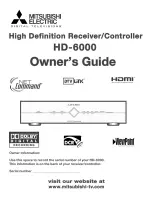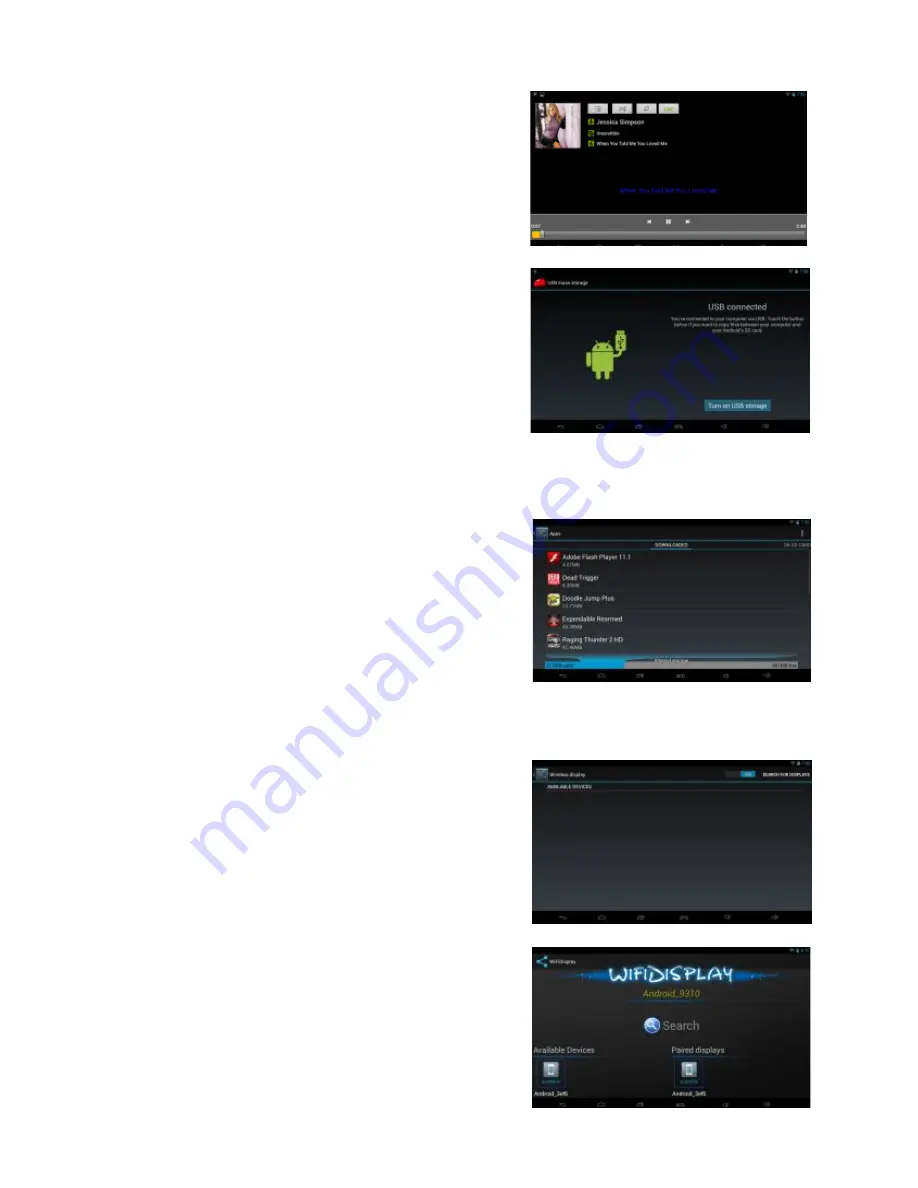
- 12 -
Muzyka
Kliknij na ikonę odtwarzacza muzyki aby wyświetlić
listę plików muzycznych. Możesz sortować całą
swoją muzykę wybierając jedną z czterech opcji.
Połączenie USB
Podłącz kabel USB do komputera, po pojawieniu
się ikony Połączenie USB na ekranie, kliknij “połącz
pamięć USB”. Otwórz „Mój komputer”, pojawią się
dwa dyski, pierwszy z nich to dysk wymienny
(dysku nie będzie można otworzyć jeśli karta SD nie
zostanie włożona), drugi jest to pamięć
wewnętrzna.
Uwaga: Nie należy odłączać kabla USB jeśli inne
funkcje takie jak odtwarzanie muzyki, wideo, gier,
TV-OUT itd. są nadal używane. W przeciwnym
razie może to doprowadzić do awarii lub
uszkodzenia systemu. W takim przypadku należy
ponownie uruchomić urządzenie.
APK Installer
Istnieją dwa sposoby instalowania aplikacji:
1. Pobierz plik aplikacji z internetu i następnie
kliknij przycisk “instaluj” aby zakonczyć instalację.
2. Skopiuj pliki aplikacji z komputera do urządzenia,
następnie otwórz aplikację APK Installer naciśnij
„Instal” i wybierz żądany plik z listy i kliknij
„Instaluj”.
Zarządzanie zainstalowanymi plikami: Wejdź do
aplikacji APK Installer i kliknij „Manage” aby
wyświetlić listę zainstalowanych aplikacji. Po
kliknięciu na aplikację pojawi się wyskakujące okno
i teraz możesz łatwo zarządzać swoimi aplikacjami.
Funkcja ekranu Wi-Fi
Urządzenie Smart TV może być połączone z innymi
urządzeniami, które również korzystają z funkcji
Wi-Fi. Funkcja ta umożliwia grać w gry, odtwarzać
wideo itp. na dalszym ekranie bez podłączenia z
kablem HDMI.
Działanie:
1. Podłącz urządzenie do sieci Wi-Fi.
Wejdź [settings]-[display]-[wireless display]-[ON]
2. Podłącz urządzenie Smart TV do tej samej sieci
Wi-Fi jak inne urządzenie, i następnie otwórz
aplikacje "Wi-Fi Display" w menu głównym.
3. Wyszukaj i sparuj dostępne urządzenia.
Zawartość źródła zostanie wyświetlona na drugim
urządzeniu po tym jak powyższe czynności zostaną
zakończone pomyślnie.